3DMAX全套教程
- 格式:doc
- 大小:545.50 KB
- 文档页数:19
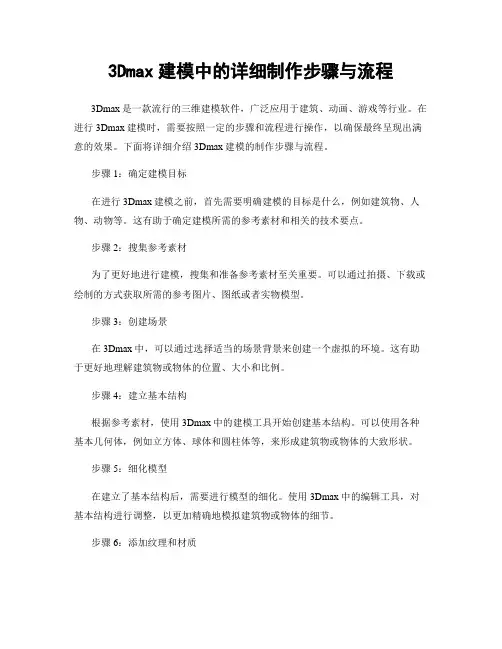
3Dmax建模中的详细制作步骤与流程3Dmax是一款流行的三维建模软件,广泛应用于建筑、动画、游戏等行业。
在进行3Dmax建模时,需要按照一定的步骤和流程进行操作,以确保最终呈现出满意的效果。
下面将详细介绍3Dmax建模的制作步骤与流程。
步骤1:确定建模目标在进行3Dmax建模之前,首先需要明确建模的目标是什么,例如建筑物、人物、动物等。
这有助于确定建模所需的参考素材和相关的技术要点。
步骤2:搜集参考素材为了更好地进行建模,搜集和准备参考素材至关重要。
可以通过拍摄、下载或绘制的方式获取所需的参考图片、图纸或者实物模型。
步骤3:创建场景在3Dmax中,可以通过选择适当的场景背景来创建一个虚拟的环境。
这有助于更好地理解建筑物或物体的位置、大小和比例。
步骤4:建立基本结构根据参考素材,使用3Dmax中的建模工具开始创建基本结构。
可以使用各种基本几何体,例如立方体、球体和圆柱体等,来形成建筑物或物体的大致形状。
步骤5:细化模型在建立了基本结构后,需要进行模型的细化。
使用3Dmax中的编辑工具,对基本结构进行调整,以更加精确地模拟建筑物或物体的细节。
步骤6:添加纹理和材质在模型的细化过程中,可以为其添加纹理和材质,以增加真实感。
通过在3Dmax中使用纹理工具,可以给建模对象加上木纹、石纹、金属质感等各种贴图效果。
步骤7:设置光照为了让建模对象在场景中更好地展现,需要设置合适的光照效果。
3Dmax中提供了多种光源类型,例如点光源、聚光灯和环境光等,可以根据实际需要来设置光照。
步骤8:进行动画效果如果需要为建模对象添加动画效果,可以通过3Dmax的动画功能来实现。
可以使用关键帧动画、布尔动画、路径动画等方式,给建模对象增添更多的生动感。
步骤9:渲染和输出完成了建模和动画的制作后,可以对场景进行渲染,以获得最终的视觉效果。
3Dmax中提供了多种渲染选项,可以根据需要选择适合的渲染器,并进行相应的参数设置。
最后,可以将渲染结果导出为图片或视频文件。
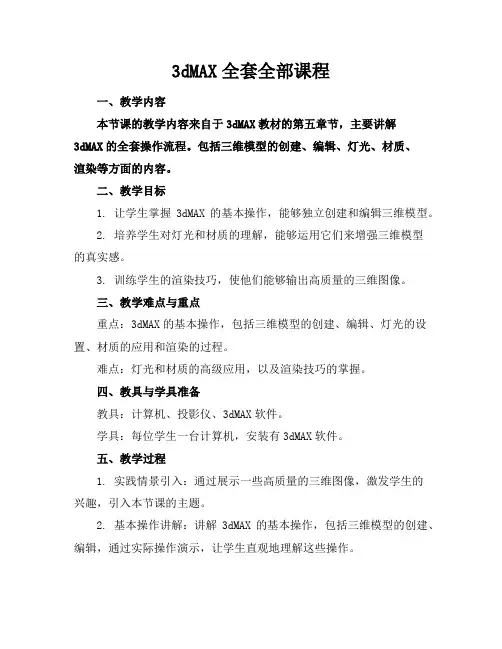
3dMAX全套全部课程一、教学内容本节课的教学内容来自于3dMAX教材的第五章节,主要讲解3dMAX的全套操作流程。
包括三维模型的创建、编辑、灯光、材质、渲染等方面的内容。
二、教学目标1. 让学生掌握3dMAX的基本操作,能够独立创建和编辑三维模型。
2. 培养学生对灯光和材质的理解,能够运用它们来增强三维模型的真实感。
3. 训练学生的渲染技巧,使他们能够输出高质量的三维图像。
三、教学难点与重点重点:3dMAX的基本操作,包括三维模型的创建、编辑、灯光的设置、材质的应用和渲染的过程。
难点:灯光和材质的高级应用,以及渲染技巧的掌握。
四、教具与学具准备教具:计算机、投影仪、3dMAX软件。
学具:每位学生一台计算机,安装有3dMAX软件。
五、教学过程1. 实践情景引入:通过展示一些高质量的三维图像,激发学生的兴趣,引入本节课的主题。
2. 基本操作讲解:讲解3dMAX的基本操作,包括三维模型的创建、编辑,通过实际操作演示,让学生直观地理解这些操作。
3. 灯光设置:讲解灯光的设置方法,包括基本光照效果的创建和调整,以及高级灯光效果的设置。
4. 材质应用:讲解材质的类型、属性以及如何应用到三维模型上,让学生学会如何给模型添加真实感。
5. 渲染技巧:讲解渲染的基本概念,如何调整渲染参数以及高级渲染技巧的使用。
6. 随堂练习:学生在教师的指导下,进行实际操作,巩固所学内容。
7. 例题讲解:通过一些具体的实例,讲解如何运用3dMAX进行三维建模、灯光设置、材质应用和渲染。
8. 作业布置:布置一些实际操作的作业,让学生在课后进行练习。
六、板书设计板书设计主要包括本节课的教学内容和步骤,以及一些重要的操作命令和技巧。
七、作业设计1. 作业题目:运用3dMAX制作一个简单的室内场景。
答案:学生可以根据自己所学的知识,创建一个简单的室内场景,包括墙体、家具等,并添加适当的灯光和材质,进行渲染输出。
2. 作业题目:给一个球体模型添加合适的材质,并输出高质量的渲染图像。

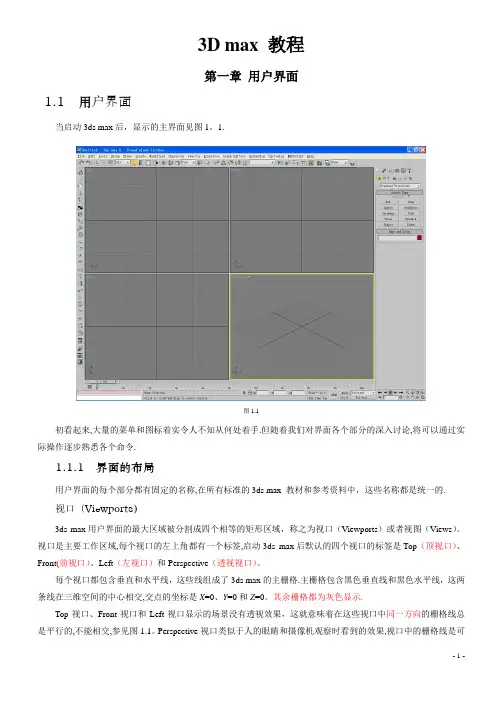
3D max 教程第一章用户界面1.1 用户界面当启动3ds max后,显示的主界面见图1。
1.图1.1初看起来,大量的菜单和图标着实令人不知从何处着手.但随着我们对界面各个部分的深入讨论,将可以通过实际操作逐步熟悉各个命令.1.1.1 界面的布局用户界面的每个部分都有固定的名称,在所有标准的3ds max 教材和参考资料中,这些名称都是统一的.视口(Viewports)3ds max用户界面的最大区域被分割成四个相等的矩形区域,称之为视口(Viewports)或者视图(Views)。
视口是主要工作区域,每个视口的左上角都有一个标签,启动3ds max后默认的四个视口的标签是Top(顶视口)、Front(前视口)、Left(左视口)和Perspective(透视视口)。
每个视口都包含垂直和水平线,这些线组成了3ds max的主栅格.主栅格包含黑色垂直线和黑色水平线,这两条线在三维空间的中心相交,交点的坐标是X=0、Y=0和Z=0。
其余栅格都为灰色显示.Top视口、Front视口和Left视口显示的场景没有透视效果,这就意味着在这些视口中同一方向的栅格线总是平行的,不能相交,参见图1.1。
Perspective视口类似于人的眼睛和摄像机观察时看到的效果,视口中的栅格线是可以相交的。
菜单栏(Menu Bar)用户界面的最上面是菜单栏(参见图1.1)。
菜单栏包含许多常见的菜单(例如File/Open和File/ Save等)和3ds max 独有的一些菜单(例如Rendering / Ram Player和Customize/ Preferences等)。
主工具栏(Main Toolbar)菜单栏下面是主工具栏(参见图1。
1)。
主工具栏中包含一些使用频率较高的工具,例如变换对象的工具、选择对象的工具和渲染工具等。
命令面板(Command Panels)用户界面的右边是命令面板(见图1。
2左图),它包含创建对象、处理几何体和创建动画需要的所有命令。


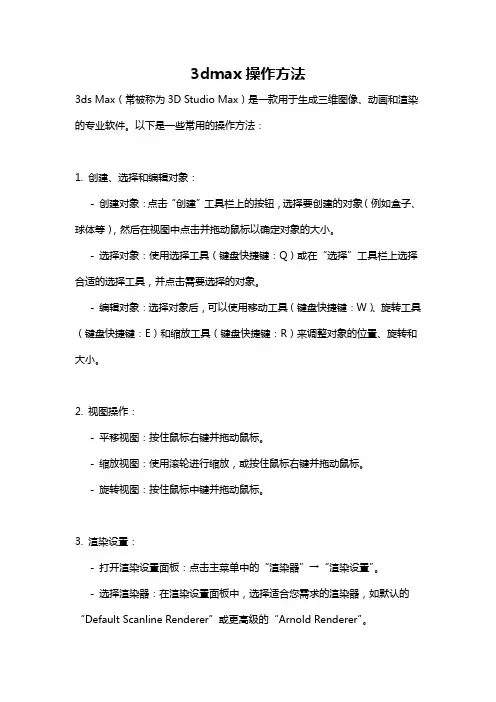
3dmax操作方法3ds Max(常被称为3D Studio Max)是一款用于生成三维图像、动画和渲染的专业软件。
以下是一些常用的操作方法:1. 创建、选择和编辑对象:- 创建对象:点击“创建”工具栏上的按钮,选择要创建的对象(例如盒子、球体等),然后在视图中点击并拖动鼠标以确定对象的大小。
- 选择对象:使用选择工具(键盘快捷键:Q)或在“选择”工具栏上选择合适的选择工具,并点击需要选择的对象。
- 编辑对象:选择对象后,可以使用移动工具(键盘快捷键:W)、旋转工具(键盘快捷键:E)和缩放工具(键盘快捷键:R)来调整对象的位置、旋转和大小。
2. 视图操作:- 平移视图:按住鼠标右键并拖动鼠标。
- 缩放视图:使用滚轮进行缩放,或按住鼠标右键并拖动鼠标。
- 旋转视图:按住鼠标中键并拖动鼠标。
3. 渲染设置:- 打开渲染设置面板:点击主菜单中的“渲染器”→“渲染设置”。
- 选择渲染器:在渲染设置面板中,选择适合您需求的渲染器,如默认的“Default Scanline Renderer”或更高级的“Arnold Renderer”。
- 调整渲染设置:在渲染设置面板中可以设置分辨率、渲染质量、环境光等参数。
4. 动画和关键帧设置:- 创建关键帧:选择要设置关键帧的属性(如对象的位置、旋转等),然后在时间轴中选择合适的时间点,点击“自动关键帧”按钮或右键点击属性并选择“设置关键帧”。
- 调整关键帧:在时间轴中选择关键帧,在视图中移动、旋转或缩放对象,新位置将自动设置为新的关键帧。
5. 导出和渲染:- 导出为静态图像:点击主菜单中的“文件”→“导出”,选择合适的图像格式(如JPEG、PNG等),然后选择导出的路径和文件名。
- 渲染动画:点击主菜单中的“渲染”→“渲染到文件”,在渲染设置面板中设置好渲染器和参数后,选择合适的路径和文件名,然后点击“开始渲染”。
这些是3ds Max的一些基本操作方法,还有很多高级功能可以进一步学习和探索。
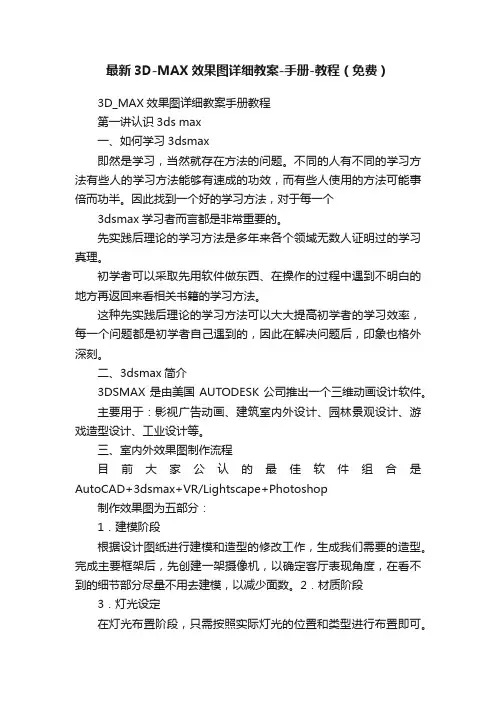
最新3D-MAX效果图详细教案-手册-教程(免费)3D_MAX效果图详细教案手册教程第一讲认识3ds max一、如何学习3dsmax即然是学习,当然就存在方法的问题。
不同的人有不同的学习方法有些人的学习方法能够有速成的功效,而有些人使用的方法可能事倍而功半。
因此找到一个好的学习方法,对于每一个3dsmax学习者而言都是非常重要的。
先实践后理论的学习方法是多年来各个领域无数人证明过的学习真理。
初学者可以采取先用软件做东西、在操作的过程中遇到不明白的地方再返回来看相关书籍的学习方法。
这种先实践后理论的学习方法可以大大提高初学者的学习效率,每一个问题都是初学者自己遇到的,因此在解决问题后,印象也格外深刻。
二、3dsmax简介3DSMAX是由美国AUTODESK公司推出一个三维动画设计软件。
主要用于:影视广告动画、建筑室内外设计、园林景观设计、游戏造型设计、工业设计等。
三、室内外效果图制作流程目前大家公认的最佳软件组合是AutoCAD+3dsmax+VR/Lightscape+Photoshop制作效果图为五部分:1.建模阶段根据设计图纸进行建模和造型的修改工作,生成我们需要的造型。
完成主要框架后,先创建一架摄像机,以确定客厅表现角度,在看不到的细节部分尽量不用去建模,以减少面数。
2.材质阶段3.灯光设定在灯光布置阶段,只需按照实际灯光的位置和类型进行布置即可。
在渲染阶段到Lightscape中进行日光设置。
4.渲染阶段用Lightscape进行渲染,首先是灯光的定义,包括日光的窗口定义和日光的强度等,然后调整各个材质的参数,准确定义物体的物理属性,再进行光能分析计算,再进行各项参数的仔细调整,最后渲染输出。
5.后期处理主要是调整图像的亮度、颜色、饱和度、对比度,修补渲染中留下的缺陷,加入室外的配景,最后完成作品。
四、3dsmax界面介绍1、标题栏:2、菜单栏:3、常用工具栏:在分辨率较小的屏幕上,工具栏不能完全显示。
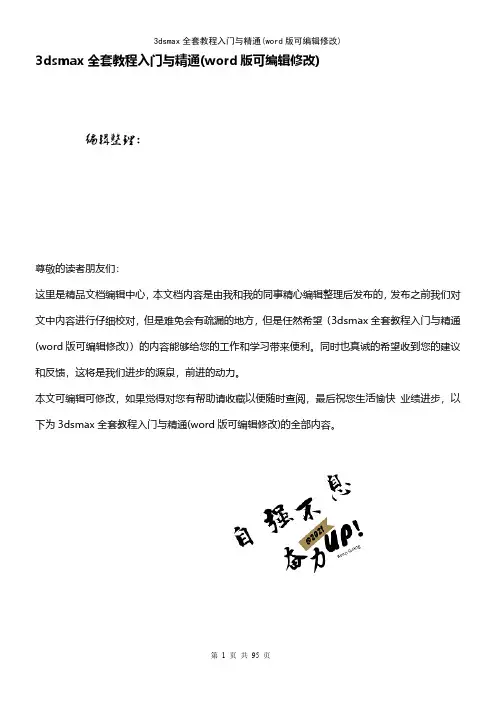
3dsmax全套教程入门与精通(word版可编辑修改)编辑整理:尊敬的读者朋友们:这里是精品文档编辑中心,本文档内容是由我和我的同事精心编辑整理后发布的,发布之前我们对文中内容进行仔细校对,但是难免会有疏漏的地方,但是任然希望(3dsmax全套教程入门与精通(word版可编辑修改))的内容能够给您的工作和学习带来便利。
同时也真诚的希望收到您的建议和反馈,这将是我们进步的源泉,前进的动力。
本文可编辑可修改,如果觉得对您有帮助请收藏以便随时查阅,最后祝您生活愉快业绩进步,以下为3dsmax全套教程入门与精通(word版可编辑修改)的全部内容。
3ds max全套教程入门与精通第一章、界面的认识 (4)一、3DMAX简介: (4)二、3DMAX窗口的组成 (4)三、保存自定义工具栏 (4)四、装入自定义布局 (5)五、复位视窗布局 (5)六、命令面板简介 (6)七、视图区简介 (6)第二章、物体显示/隐藏、视图控制、动画 (8)一、显示/隐藏对象 (8)二、视图控制区介绍 (8)三、动画控制区介绍 (9)第三章、标准几何体、扩展几何体 (10)一、标准几何体 (10)二、扩展几何体 (11)第四章、物体的移动、旋转、缩放、组使用 (12)一、物体的移动、旋转、缩放 (12)二、物体轴向锁定 (12)三、物体选择锁定/不锁定( ) (12)四、选择物体的方法 (13)五、建立选择集 (14)六、组的使用 (14)七、物体的精确变换 (15)第五章、各种复制、渲染工具、合并 (15)一、菜单命令复制、移动复制、旋转复制、缩放复制 (15)二、镜像复制 (15)三、间距工具复制(阵列工具)(Shift + i) (16)四、阵列复制 (16)五、渲染工具 (16)六、合并 (17)第六章、定义工作界面 (17)6.1设置视图类型 (17)6.2设置视图布局 (18)6.3设置物体的显示方式 (18)6.4设置单位 (18)6.5设置网格 (18)6.6设置捕捉功能 (19)6.7设置快捷键 (19)6.8保存自定义的工作界面 (20)第七章创建基本二维形体 (21)7.1二维形体的基本概念 (21)7.2创建基本二维形体 (22)7.3创建复合二维形体(实际上就是由多个图形和曲线构成的一个二维形体。
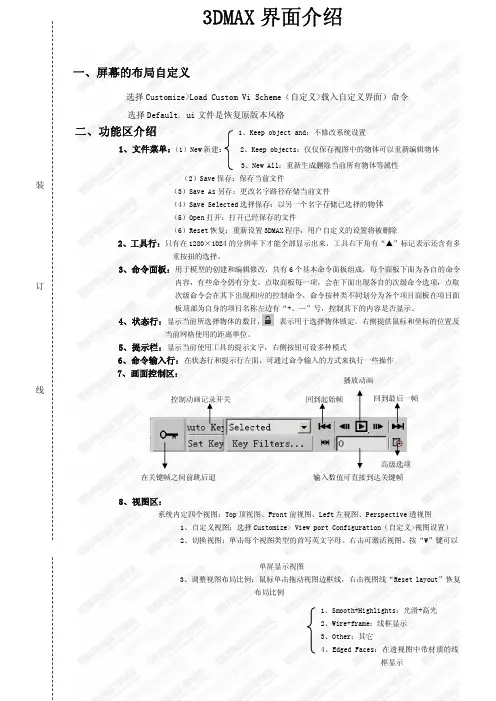

3DMAX 第一讲--- 视窗介绍、对象的移动、旋转一、3DMAX简介:3DMAX是由Autodesk公司出品的强大的三维动画设计软件,广泛应用于商业、教育影视娱乐、广告制作、建筑(装饰)设计、多媒体制作等二、3DMAX窗口的组成1、标题栏2、菜单栏3、工具栏4、命令面板5、状态栏7、视图区8、视图控制区9、动画控制区(注1:工具栏按钮右下角有黑三角符号,表示该按钮包括多个工具注2:箭头光标放在工具栏边缘处,光标变为手的形状时,可以移动工具栏)二、恢复初始工具栏布局‘自定义(菜单)→‘还原为启动布局三、保存自定义工具栏布局作用:可设置自己喜爱的主界面风格,便于建模设计‘设置好主界面→‘自定义(菜单)→‘保存自定义UI方案→输入新的界面方案名称→选择保存位置→‘保存(按钮)四、装入自定义工具栏布局‘自定义(菜单)→‘加载自定义UI方案→选择自己保存过的界面方案名称→‘打开(按钮)五、复位视窗布局‘文件(菜单)→‘重置六、命令面板简介包括:1、(创建):可创建二维、三维、灯光等物体2、(修改):可更改物体尺寸参数及使物体变形3、(分层):可更改物体轴心位置4、(显示):可显示/隐藏物体七、视图区简介1、默认视图窗有4个:①顶视图②前视图③左视图④透视图2、窗口的激活箭头光标在某窗口内单击左键或右键3、窗口的切换方法1:激活某窗口→敲字母方法2:某窗口左上角文字’→‘视窗→‘前面的(或‘左面的等)字母如下:T=Top(顶视图)F=Front(前视图)L=Left(左视图) P=Perspective(透视图)C=Camera(摄像机视图) Shift+$=Spot(聚光灯视图)3、显示/隐藏窗口栅格栏(G)某窗口左上角文字’→‘显示栅格4、物体的显示模式切换某窗口左上角文字’→平滑+ 高光:此方式显示物体较光滑,细腻线框:以线框方式显示物体其它→平滑面+ 高光面平面亮线边边界框5、窗口布局‘自定义→‘视口配置→‘布局(标签)→选择某一布局样式→‘确定八、物体的移动、旋转1、移动:‘(移动按钮)→将光标放在物体的某一个轴上,当轴线变黄色时,按轴的方向拖动鼠标2、旋转:‘(旋转按钮)将光标放在物体的某一个轴上,当轴线变黄色时,上下拖动鼠标九、物体轴向锁定1、智能锁定开关:敲X2、智能锁定:箭头光标放在物体某轴向上,即可锁定该轴。
第一部分------基础知识(第一周1-3课)学习目的:系统学习3DSMAX基础知识。
重点:培养3DSMAX学习兴趣。
大纲:13DSMAX软件介绍。
2认识操作界面:屏幕布局、功能区介绍(文件菜单,工具行,命令面板,状态行,视图区,视图控制区)3选择功能的介绍4空间坐标系统。
53DSMAX新增功能的介绍。
一:视图区。
1 默认四个视图:顶视图,前视图。
左视图,透视图。
2在文字上右击——光滑高光,线框。
视图之间的转化:1在文字上右击2 T,F,L,P3视图控制区:放大缩小(全局)。
视野(50)。
最大化显示视图。
二:文件:新建,重设,保存,打开。
合并(MAX)。
撤消CTRL+Z。
选择——窗口交差。
三工具:复制:SHIFT+移动基础训练:雪山飞壶!!!!1创建立方体作为地面:顶视图创建立方体(200,200,10,25,25,25)2修改面板——噪波——Z60,碎片。
——调整视图。
3雪花的制作:粒子系统——雪——顶视图创建雪花——修改面板更改雪花参数。
4壶的动画制作:顶视图创建茶壶——打开动画记录——设定祯数并移动茶壶。
5播放动画。
6茶壶材质的制作:M——表面色后面的方形——双击位图——选择木纹。
7保存动画:动画菜单——创建预览——保存。
第三节一:旋转。
视图坐标:各自坐标,公共坐标,视图坐标。
放缩。
复制旋转:SHIFT+旋转。
圆形复制:旋转工具——拾取物体——视图坐标——角度锁定。
放缩复制:例子 SHIFT+放缩。
复制之间的关系:源物体与复制物体——没有关系!源物体与关联物体——相互影响相互制约。
源物体与参考物体——父与子的关系!镜像。
对齐,渲染场景f10和直接渲染f9 或者是shift+q。
材质编辑M(建模,材质,灯光,动画)。
第二部分——建模(第二周第四课——第三周)学习目的:基本的建模方法重点:编辑曲线,编辑网格的学习大纲:基础建模:立方体,球体,柱体。
编辑曲线:基本图形的编辑。
放样建模:放样建模原理:路径和截面。
3dmax建模实战全部课程一、教学内容1. 3dmax软件的基本操作界面;2. 创建和编辑三维模型;3. 材质和纹理的应用;4. 灯光和摄像机设置;5. 动画制作和渲染输出。
二、教学目标1. 使学生熟练掌握3dmax软件的基本操作;2. 培养学生创建和编辑三维模型能力;3. 让学生了解并掌握材质、纹理、灯光和摄像机的基本设置方法;4. 培养学生制作简单的动画和渲染输出的能力。
三、教学难点与重点重点:3dmax软件的基本操作界面和三维模型的创建与编辑。
难点:材质、纹理的应用,灯光和摄像机的设置,以及动画制作和渲染输出。
四、教具与学具准备教具:计算机、投影仪、教学课件。
学具:学生计算机、3dmax软件。
五、教学过程1. 实践情景引入:向学生展示一个简单的3dmax建模作品,引发学生对3dmax建模的兴趣。
2. 基本操作界面讲解:介绍3dmax软件的基本操作界面,包括菜单栏、工具栏、视图port、命令面板等。
3. 三维模型创建与编辑:讲解如何创建基本几何体,如何通过组合和修改来编辑三维模型。
4. 材质与纹理应用:介绍材质和纹理的概念,讲解如何给模型应用材质和纹理。
5. 灯光与摄像机设置:讲解如何设置灯光和摄像机,以实现真实的效果。
6. 动画制作与渲染输出:介绍动画制作的基本流程,讲解如何进行渲染输出。
7. 随堂练习:让学生实际操作,练习创建和编辑三维模型,应用材质和纹理,设置灯光和摄像机,制作动画和渲染输出。
六、板书设计板书设计主要包括本节课的教学内容和步骤,以及每个步骤的重点和难点。
七、作业设计1. 作业题目:制作一个简单的3dmax建模作品。
答案:学生可以根据自己的兴趣和特长,选择一个简单的模型进行制作,要求模型结构清晰,材质和纹理应用得当,灯光和摄像机设置合理,动画流畅。
2. 作业题目:讲解3dmax建模的基本流程。
答案:3dmax建模的基本流程包括:创建模型,编辑模型,应用材质和纹理,设置灯光和摄像机,制作动画,渲染输出。
3DMAX 第一讲--- 视窗介绍、对象的移动、旋转【本章要点】3ds max的简介窗口的组成恢复初始工具栏布局保存自定义工具栏布局装入自定义工具栏布局复位视窗布局命令面板简介视图区简介物体的移动、旋转【基础内容】3ds max 2010系统的基本步骤【重点掌握】掌握三维制作中的各种基本理论了解计算机动画的多个应用领域掌握物体的移动与旋转【预计课时】6课时课时1、特点的介绍2、软件界面应用3、物体的移动、旋转(例子推入)【快捷键】1、视图顶-T,前-F,左-L,透-P2、显示/隐藏栅格点G3、旋转-E4、移动-W5、选择-Q【教学过程】一、3DMAX简介:3DMAX是由Autodesk公司出品的强大的三维动画设计软件,广泛应用于商业、教育影视娱乐、广告制作、建筑(装饰)设计、多媒体制作等二、3DMAX窗口的组成1、标题栏2、菜单栏3、工具栏4、命令面板5、状态栏7、视图区8、视图控制区9、动画控制区(注1:工具栏按钮右下角有黑三角符号,表示该按钮包括多个工具注2:箭头光标放在工具栏边缘处,光标变为手的形状时,可以移动工具栏)二、恢复初始工具栏布局‘自定义(菜单)→‘还原为启动布局三、保存自定义工具栏布局作用:可设置自己喜爱的主界面风格,便于建模设计‘设置好主界面→‘自定义(菜单)→‘保存自定义UI方案→输入新的界面方案名称→选择保存位置→‘保存(按钮)四、装入自定义工具栏布局‘自定义(菜单)→‘加载自定义UI方案→选择自己保存过的界面方案名称→‘打开(按钮)五、复位视窗布局‘文件(菜单)→‘重置六、命令面板简介包括:1、(创建):可创建二维、三维、灯光等物体2、(修改):可更改物体尺寸参数及使物体变形3、(分层):可更改物体轴心位置4、(显示):可显示/隐藏物体七、视图区简介1、默认视图窗有4个:①顶视图②前视图③左视图④透视图2、窗口的激活箭头光标在某窗口内单击左键或右键3、窗口的切换方法1:激活某窗口→敲字母方法2:某窗口左上角文字’→‘视窗→‘前面的(或‘左面的等)字母如下:T=Top(顶视图)F=Front(前视图)L=Left(左视图) P=Perspective(透视图)C=Camera(摄像机视图) Shift+$=Spot(聚光灯视图)3、显示/隐藏窗口栅格栏(G)某窗口左上角文字’→‘显示栅格4、物体的显示模式切换某窗口左上角文字’→平滑+ 高光:此方式显示物体较光滑,细腻线框:以线框方式显示物体其它→平滑面+ 高光面平面亮线边边界框5、窗口布局‘自定义→‘视口配置→‘布局(标签)→选择某一布局样式→‘确定八、物体的移动、旋转1、移动:‘(移动按钮)→将光标放在物体的某一个轴上,当轴线变黄色时,按轴的方向拖动鼠标2、旋转:‘(旋转按钮)将光标放在物体的某一个轴上,当轴线变黄色时,上下拖动鼠标【上机实践】。
3DMAX2021教程(详细版)第一课:现成的三维物体建模1-1、3Dmax2021软件简介和安装3D Studio Max,常简称为3ds Max或MAX,是Autodesk公司开发的基于PC系统的三维模型制作和动画渲染软件,其广泛应用于室内设计、建筑设计、影视、工业设计、多媒体制作、游戏、辅助教学以及工程可视化等领域。
3Dmax2021中文版的安装1-2、3dmax2021界面组成和界面优化快速工具栏“文件”菜单 3Dsmax2021界面优化:1、改变界面风格:自定义---加载自定义用户界面方案UI文件的位置在 C:\\Program Files\\Autodesk\\3ds Max 2021\%ui 2、隐藏动画轨迹栏:自定义---显示--- 3、隐藏石墨建模工具栏:4、以小图标来显示工具栏:自定义---首选项---常规---5、自定义布局:在“视图控制区”右击1-3、3dmax2021视图控制1-4、3Dmax2021标准基本体长方体、球体、圆柱体、圆环、茶壶、圆锥体、几何球体、管状体、四棱锥、平面1-5和1.6、实例:装饰品知识点:(1)、学习堆积木式的建模方法,(2)、学习“选择、移动、修改、复制”物体1-7、实例:桌几尺寸:1300*800 1000*500 25*480 知识点:(1)、使用标准尺寸建模1-8、3Dmax2021扩展基本体异面体、切角长方体、油罐,纺锤,油桶、球棱柱、环形波,软管,环形结、切角圆柱体、胶囊、L-Ext , C-Ext、棱柱。
1-9、1-10 实例:简约茶几尺寸:玻璃半径:500mm 高10mm 环形结:半径:335mm P:1 Q:3 横截面半径:15mm 知识点:(1)、借助其它物体来确定尺寸(2)、学习“对齐”和“旋转”物体1-11、综合实例:沙发尺寸:总的800*800*100 坐垫650*650*150 柱子两侧150*300 柱子后面150*500脚25*50知识点:把前面学习的知识综合应用。
3DMAX 第一讲--- 视窗介绍、对象的移动、旋转一、3DMAX简介:3DMAX是由 Autodesk公司出品的强大的三维动画设计软件,广泛应用于商业、教育影视娱乐、广告制作、建筑(装饰)设计、多媒体制作等二、3DMAX窗口的组成1、标题栏2、菜单栏3、工具栏4、命令面板5、状态栏 7、视图区8、视图控制区 9、动画控制区(注1:工具栏按钮右下角有黑三角符号,表示该按钮包括多个工具注2:箭头光标放在工具栏边缘处,光标变为手的形状时,可以移动工具栏)二、恢复初始工具栏布局‘自定义(菜单)→‘还原为启动布局三、保存自定义工具栏布局作用:可设置自己喜爱的主界面风格,便于建模设计‘设置好主界面→‘自定义(菜单)→‘保存自定义UI方案→输入新的界面方案名称→选择保存位置→‘保存(按钮)四、装入自定义工具栏布局‘自定义(菜单)→‘加载自定义UI方案→选择自己保存过的界面方案名称→‘打开(按钮)五、复位视窗布局‘文件(菜单)→‘重置六、命令面板简介包括:1、(创建):可创建二维、三维、灯光等物体2、(修改):可更改物体尺寸参数及使物体变形3、(分层):可更改物体轴心位置4、(显示):可显示/隐藏物体七、视图区简介1、默认视图窗有4个:①顶视图②前视图③左视图④透视图2、窗口的激活箭头光标在某窗口内单击左键或右键3、窗口的切换方法1:激活某窗口→敲字母方法2:某窗口左上角文字’→‘视窗→‘前面的(或‘左面的等)字母如下:T=Top(顶视图) F=Front(前视图)L=Left(左视图) P=Perspective(透视图)C=Camera(摄像机视图) Shift+$=Spot(聚光灯视图)3、显示/隐藏窗口栅格栏(G)某窗口左上角文字’→‘显示栅格4、物体的显示模式切换某窗口左上角文字’→平滑 + 高光:此方式显示物体较光滑,细腻线框:以线框方式显示物体其它→平滑面 + 高光面平面亮线边边界框5、窗口布局‘自定义→‘视口配置→‘布局(标签)→选择某一布局样式→‘确定八、物体的移动、旋转1、移动:‘(移动按钮)→将光标放在物体的某一个轴上,当轴线变黄色时,按轴的方向拖动鼠标2、旋转:‘(旋转按钮)将光标放在物体的某一个轴上,当轴线变黄色时,上下拖动鼠标九、物体轴向锁定1、智能锁定开关:敲X2、智能锁定:箭头光标放在物体某轴向上,即可锁定该轴。
3、键盘锁定:F5:锁定X轴 F6:锁定Y轴F7:锁定Z轴 F8:锁定XY轴十、物体选择锁定/不锁定()敲空格键3DMAX 第二讲---- 物体显示/隐藏、缩放、视图控制、动画一、显示/隐藏对象在视窗中选中某对象’→‘按名称取消隐藏:按对象名称有选择的显示出被隐藏的对象‘全部取消隐藏:显示出所有被隐藏的对象‘隐藏未选定对象:可以隐藏没有选中的对象‘隐藏当前选择:可以隐藏选中的对象二、物体的缩放1、:约束比例缩放2、:锁定某轴向缩放3、:挤压缩放三、视图控制区介绍1、:缩放当前窗口显示比例2、:缩放所有窗口显示比例3、:缩放窗口中被选中的物体显示比例4、:缩放当前窗口中所有物体显示比例5、:缩放所有窗口中被选中的物体显示比例6、:缩放所有窗口中所有物体显示比例7、:局部缩放8、:平移窗口9、:旋转视图(Shift + Z 可以撤消上一次旋转操作)10、:大/小视图切换(快捷键:Alt + W)(注:Ctrl + X:面板显示/隐藏)四、动画控制区介绍1、:动画记录开关2、:时间控制器3、4、:关键帧模式开关5、:时间配置器6、:关键帧输入框7、时间配置器介绍(1)帧速率栏:可以设置动画速率,单位为:帧/秒,默认为30帧/秒(2)播放栏:可以设置动画速度(3)动画栏:可设置动画的开始时间和结束时间8、制作一个简单的动画(上机示范)建立物体→‘(开始记录),该按钮会变为红色→输入关键帧→操作物体(移动,旋转,缩放等)→‘(关闭记录)3DMAX 第三讲---- 标准几何体、扩展几何体一、标准几何体‘(创建)→‘(几何体)→‘(标准几何体)包括:长方体、球体(即经纬球体)、圆柱体、圆环、茶壶、圆锥体、几何球体、管状体、四棱锥(即金字塔型物体)、平面1、长方体建立物体后,可以直接在参数展卷栏中修改物体参数或利用修改器面板修改物体参数方法1:‘(参数展卷栏):可更改物体尺寸方法2:选中物体→‘(修改器)→‘ →具体设置长、宽、高及分段数值,分段数增大,则便于对物体变形2、球体参数修改:(1)半径:可以设置球体的大小(2)切除/挤压:可以设置数值,横向切去圆球体的一部分或全部3、圆环参数修改:(1)半径1:可以设置圆环总半径(2)半径2:可以设置圆环粗细(3)旋转:转动圆环(4)扭曲:可以使圆环变为螺纹状(5)分段:可以更改物体的圆度(6)边数:可以更改物体表面光滑度二、扩展几何体‘(创建)→‘(几何体)→‘(扩展几何体)包括:异面体、倒角长方体、油箱体、彷锤体、正多边形体、环形波(回转圈)、软管(即水管物体)、环形结、倒角圆柱体、胶囊体、L形拉伸体、C形拉伸体、三棱柱1、多面体参数修改:(1)系列:可以更改多面体样式包括:四面体、立方/八面体、十二面体/二十面体、星形1、星形2 (2)系列参数:P、Q:设置物体复杂程度2、倒角长方体参数修改:创建方法:可选择建立正方体或长方体倒(圆)角:可以平滑物体边缘3、环形波参数修改:(1)环形波大小设置框:高度:可以设置环形波物体的厚度(2)外环衰减:可以设置齿轮向外显示主圈数:可以设置齿轮个数宽度涨幅:可以设置齿轮高度变动时间:可以设置环形波动画速度(3)外环衰减:可以设置齿轮向内显示三、举例1、制作方凳(见范例文件:D:\3DMAX范例文件\方凳.max)3DMAX 第四讲----二维图形、选择物体、组使用、复制对象一、创建二维图形‘(创建)→‘(图形)→‘(曲线)包括:线、圆、圆弧、多边形、文本、截面、矩形、椭圆、圆环、星形、螺旋线1、直线参数修改渲染参数栏:‘允许渲染(在渲染中启用):线条渲染开关,在渲染图中显示线条‘在视口中启用:选中,则在视窗中可以看到实际粗细径向/矩形:可选择线条的截面是圆形或矩形(注:画直线有2种方法,画线时拖动鼠标和不拖动鼠标会不相同,示范)2、矩形参数修改:圆角:设置数值后可产生圆角矩形3、文本参数修改:大小:设置文字的字号文本栏:可以输入文字4、螺旋线参数修改:圈数:可以设置螺旋线的总圈数偏移:可以设置螺旋线上下疏密程度;值为-1-+1顺时针/逆时针:可以设置螺旋线顺时针或逆时针旋转二、选择物体的方法1、使用等工具,直接选择2、框选:包括(矩形选框)、 (圆形选框)、(多边形选框)、(套索选框)(绘制选框)3、按名字选物体(H)‘(按名称选择按钮)→具体选择所有:选择列表中所有物体,无:不选择任何物体,反选:反向选择物体列表类型:按物体类型显示已建立的对象清单4、按颜色选物体编辑(菜单)→‘选择依据→颜色→在视窗中单击某物体,则选中所有与该物体颜色相同的物体5、窗口包含/交叉选择开关(交叉):框选物体时,中要虚线边框与对象交叉就会选中对象(窗口包含):框选物体时,只有当对象完全在虚线框内时,才能选中对象三、建立选择集作用:便于一次性选择多个物体选择多个物体→在工具栏中‘→输入名称→敲回车四、组的使用1、作用:可以将有密切联系的物体组合为一体,便于统一处理2、建立组:选中多个物体→‘组(菜单)→‘组→输入组名称→‘确定3、打开组:可以不解散组,进入组子集,调整组内的物体摆放位置‘选中已编组的物体→‘组(菜单)→‘打开4、关闭组(即退出组子集)‘组(菜单)→‘关闭5、解散组:分层解散组选中已编组物体→‘组(菜单)→‘取消组6、炸开:一次性解散所有层次的组选中已编组物体→‘组(菜单)→‘炸开五、物体的精确变换选中物体→’(或’或’)→输入偏移数值→敲回车六、物体的复制方法:Shift+‘物体(或移动物体)→复制:新复制的物体与原物体无关联关联(实例):新复制的物体与原物体有密切关联。
更改任何一个物体的参数,都会影响另一物体的尺寸参考:新复制的物体与原物体有关联,但只有更改原物体参数,才能影响复制的物体的尺寸→输入复制物体的数量→‘确定七、举例1、制作广告牌柱2、制作楼梯台阶3DMAX 第五讲---- 镜像复制、间距复制、阵列复制、渲染工具、合并一、镜像复制选中物体→‘(镜像按钮)→选择镜像轴→输入偏移量→选择复制方式→‘确定参数:偏移量:控制复制物体与原物体的距离二、间距工具复制(Shift + i)可以使物体沿某曲线复制并排列建立一个曲线→建立一个三维物体(或二维曲线)→选中三维物体(或二维曲线)→‘工具(菜单)→输入复制的数量→‘拾取路径→选择曲线→‘跟随→‘应用(按钮)参数:跟随:可以使复制的物体跟随曲线旋转排列三、阵列工具复制可以使物体按矩阵方式二维或三维复制并排列选中对象→‘工具(菜单)→‘阵列,可以选阵列复制的个数和维数,阵列方式是矩形还是环状,在总计栏中输入数值即可四、渲染工具1、快速渲染(Shift + Q)‘(渲染场景按钮)2、渲染设置(F10)‘ (渲染设置工具)→‘公用参数→(1)时间输出单帧:渲染当前1帧的场景活动时间段:默认动画时间为0—100帧,可以更改渲染步数(跨度)范围:可更改动画渲染范围(2)输出大小:可设置输出的效果图宽高尺寸(3)渲染输出:可为渲染的图像或者说动画起名称3、活动光影渲染只对有灯光的场景有效,能实时方式渲染场影中对象受灯光影响的变化情况4、保存渲染的效果图选中某视窗(如:透视图)→ Shift + Q(渲染)→‘(保存按钮)→输入文件名、选择保存类型(如:JPG)以及选择保存位置五、合并作用:将其它场景文件(*.max)的文件导入到当前场景中‘文件(菜单)→‘合并→选择max场景文件→选择需要合并的对象六、举例1、2、3DMAX 第六讲---- 编辑样条线一、标准修改器1、编辑样条线作用:对二维形状进行编辑变形进入方法:‘修改器(菜单)→‘‘面片/样条线编辑→‘编辑样条线有3种次对象(顶点):曲线的最小单位(线段):即2个顶点间的线条(曲线):即整个曲线A、编辑点:(1)创建线:在次对象中增加线条(2)更改顶点类型进入曲线的次对象→选中顶点’→Bezier(贝赛尔)角点:贝赛尔角尖角节点,带手柄,左右手柄,可以分别调整Bezier(贝赛尔):贝赛尔圆滑节点,带手柄,调整某一侧手柄,另一手柄随之而动角点:尖角节点,没有手柄平滑):圆滑节点,没有手柄(3)锁定手柄:可以使曲线规律性变化例:建立一个六边形,再锁定手柄,然后移动手柄变化(4)增加节点‘优化(细化按钮)→‘曲线中(5)断开节点选择曲线中的某个节点→‘断开(打断按钮)(6)自动焊接(选项)选中这一项后,当用移动工具将2个节点重叠,则自动闭合焊接(7)连接节点‘连接(按钮)→选择某个节点,然后拖动到另一个节点处,则自动建立一个连接线(8)熔合:将两个点重叠框选两个点→‘熔合(按钮)(9)圆角:产生圆角选择一个或多个角→在圆角输入框中输入数值(10)切角:产生倒角选择一个或多个角→在切角输入框中输入数值(11)附加曲线作用:将其它线条附加到当前图形中在场景中建立多个曲线→选中一个曲线→‘附加曲线(按钮)→选择需要附加的线条二、举例例1:制作书柜柜体和下层柜门例2:制作书3DMAX 第七讲---- 曲线修改器、三维布尔运算一、标准修改器1、编辑样条线(接上讲)B、编辑曲线(1)轮廓:复制并向内或向外偏移曲线,轮廓偏移值为正值时,则向内产生轮廓曲线;轮廓偏移值为负值时,则向外产生轮廓曲线方法:选中某曲线→‘轮廓(按钮)→输入轮廓偏移值(如:20)→回车(2)镜像:镜像复制曲线,包括水平镜像、垂直镜像、斜向镜像(3)修剪:要求多个曲线相交,修剪时,会自动寻找边界,裁去边界之间的部分曲线(4)延伸:自动寻找边界,向线条的一端延伸(5)布尔运算:对多个相交的曲线进行加减运算包括:并集()差集()交集()(6)分离:将选中的子曲线从当前曲线集中脱离出来(7)炸开:将整个曲线打散,分散成多个可独立操作的线段二、三维布尔运算对三维实体进行加减处理‘(建立)→‘(三维几何体)→‘(复合对象)→‘布尔(按钮)包括:并集、差集、差集(B-A)、交集(注:先选择的物体为A,后选择的物体为B)二、举例例1:创建门框,窗框例2:制作书柜上层柜门3DMAX 第八讲---- 拉伸、弯曲、锥化、修改器面板介绍一、标准修改器2、拉伸(挤出):应用于二维形状进入方法:‘修改器(菜单)→‘参数化变形器→‘挤出参数:厚度:拉伸的高度分段:设置拉伸后的对象的高段数,便于以后变形封口:封口始端:拉伸起始面闭合或打开封口末端:拉伸末端面闭合或打开3、弯曲(Bend)进入方法:‘修改器(菜单)→‘参数化变形器→‘弯曲参数:角度:更改弯曲度数方向:更改弯曲走向弯曲轴向:设置弯曲的坐标轴限制:限制效果:限制的开关上限:设置弯曲的上限(终点)下限:设置弯曲的下限(起点)4、锥化 (Taper)进入方法:‘修改器(菜单)→‘参数化变形器→‘锥化参数:量:设置锥化量曲线:设置锥化后,物体中间弯曲度锥化轴向基本:控制锥化的基本轴向效果:控制锥化效果在哪一轴向上对称:使物体变为对称体二、修改器()介绍1、:关闭/显示当前修改器修改的效果2、:关闭/显示修改器修改的最终效果3、:删除当前修改器效果4、编辑修改器的顺序:可以复制或移动修改器堆栈中选择某修改器’→‘复制(或‘剪切)→选择目标位置’→粘贴5、塌陷(合并)修改器堆栈作用:相当于Photoshop中的合并图层,可以节省内存,提高3DMAX的运行速度A、塌陷到:将当前修改器以下的所有修改器塌陷B、全部塌陷:塌陷所有修改器(注:塌陷时,‘暂存(H)/是(按钮),则可以用‘编辑(菜单)→‘取回(恢复按钮)将塌陷后的修改器历史记录恢复6、选择更多的修改器命令‘更多的→选择某修改器7、配置修改器,可以更改修改器按钮数量,更换按钮按钮处三、举例1、制作金字塔,曲棱台3DMAX4.0第九讲---- 扭曲、倾斜、噪波、车削一、标准修改器5、扭曲(Twist)作用:类似于拧麻花进入方法:‘修改器(菜单)→‘参数化变形器→‘扭曲参数:角度:扭曲的度数偏移:扭曲效果偏上或偏下6、倾斜(Skew)作用:将物体原地倾斜进入方法:‘修改器(菜单)→‘参数化变形器→‘倾斜参数:数量:倾斜的度数7、Noise(噪声、噪波)作用:给物体施加随机干扰,形成凹凸不平的表面进入方法:‘修改器(菜单)→‘参数化变形器→‘噪波参数:种子:设置噪波的样式比例:值越小,波峰越高,起伏越复杂分形:可强化表面起伏的复杂程度粗糙度:控制噪声的下频率大小迭代次数:可更改噪声起伏度8、车削、旋转 (Lathe):应用于二维形状作用:将二维形状按某轴向旋转成三维立体物体进入方法:‘修改器(菜单)→‘面片/样条线编辑→‘车削参数:度数:设置旋转的角度方向:设置按哪一个轴旋转对齐:设置旋转的中轴线最小:以图形左边线为中轴旋转中心:以图形中线为中轴旋转最大:以图形右边线为中轴旋转二、举例1、制作圆柱,圆锥,圆台2、制作酒杯3、制作圆滑的圆凳面4、制作书柜上的手柄作业:1、制作碗,烟灰缸,牛仔帽,带盖子的茶杯3DMAX 第十讲--- 松驰、编辑网格、法线、FFD自由变形一、标准修改器9、松驰作用:对三维物体的边缘进行圆角光滑处理进入方法:‘修改器(菜单)→‘参数化变形器→‘松驰参数:松驰值:光滑程度迭代次数:圆角的段数(注:使用此修改器之前,先将物体的段数增大)10、编辑网格作用:可以对物体进行点,线,面的修改进入方法:‘修改器(菜单)→‘网格编辑→‘编辑网格挤出:对选中的面按某方向拉伸倒角:对选中的点倒角处理进入次对象后,可以对选定的部分进行移动、旋转、缩放和其它修改器处理11、法线作用:使平面透明或使用三维物体某个面透明进入方法:‘修改器(菜单)→‘面片/样条线编辑→‘法线12、FFD 4*4*4和FFD长方体自由变形作用:将物体按矩阵方式分成4*4*4个控制区域,用户可以自由变形,适合于类似于长方体的物体变形进入方法:‘修改器(菜单)→‘自由形式变形器‘FFD 4*4*4或FFD长方体13、FFD圆柱体自由变形作用:将物体按环状方式分成多个控制区域,用户可以自由变形,适合于类似于圆柱体的物体变形进入方法:‘修改器(菜单)→‘自由形式变形器‘FFD 圆柱体二、举例1、制作电视机作业:1、3DMAX 第十一讲---- 圆角/切角、倒角、修剪/延伸、放样一、标准修改器14、圆角/切角:应用于二维图形作用:使用二维图形产生倒角或圆角进入方法:修改器(菜单)→‘面片/样条线编辑→‘圆角/切角15、倒角:应用于二维图形作用:利用二维图形产生三维面,再拉伸进行倒角处理进入方法:‘(配置修改器按钮)→‘配置修改器集→从列表中选择MAX标准下的的倒角→双击或拖至右边按钮处,保存再使用参数:级别1:高度:第一次将二维图形拉伸的厚度轮廓:第一次倒角值,一般不设置级别2:高度:在第一次的基础上再次拉伸的厚度轮廓:第二次倒角值级别3:高度:在第二次的基础上再次拉伸的厚度轮廓:第三次倒角值16、修剪/延伸:应用于二维图形作用:对二维图形自动判断边界进行修剪或延伸处理,要求二维图形是由多个子图形组成,面且相交进入方法:修改器(菜单)→‘面片/样条线编辑→‘修剪/延伸参数:自动:自动剪去单击处的线段仅修剪:限制只能修剪单击处的线段仅延伸: 限制只能延伸单击处的线段拾取位置(按钮):单击后,才可以选择要修剪或延伸的线段二、放样(Loft)作用:可以使一个或多个二维形状沿另一个二维形状的路径生长使用放样需要2个部分:横截面(Shape)和路径(path),横截面和路径都可以是封闭的或不封闭的图形进入方法:‘ (建立)→‘(三维几何体)→‘(复合对象)→‘放样(按钮)A、一个截面的放样建立一个路径和横截面→选中横截面(或路径)→‘放样(按钮)→‘获取路径(或‘获取图形)(按钮)→然后可以进入放样物体的次对象再进行编辑,也可以进入原始的横截面或路径的次对象,对放样物体施加影响三、举例1、创建长方体,圆柱,茶杯把,锁子,管子,五角星管并弯曲2、制作衣架3DMAX 第十二讲---- 多截面放样及变形一、放样(Loft)(接上讲)B、多个截面的放样放样物体的一个路径上,可以有多个横截面例如:制作显示器底座在顶视图中建立两个横截面(正方形和圆形),在前视图中建立一个路径(直线)→选中正方形→‘放样→‘获取路径→选择直线→‘路径参数→‘百分比→输入数值(此数值可以控制截面在路径上的位置,如输入:50 ,即50%的位置)→‘获取图形→选择圆形二、放样物体的变形1、通过原始路径或原始截面放样物体与原始路径,原始截面是密切关联的,当更改原始路径的长度或原始截面的大小,形状时,放样物体也会随之变形2、通过次对象选中放样物体→‘(修改器)→‘→‘图形(或‘路径)→选择放样物体中的横截面或路径进行移动、缩放或旋转等,则会改变放样物体形状三、放样物体中的截面起始节点对齐放样物体中,多个截面的起始节点如果不在一条直线上,则会出现扭曲现象,所以需要将它们的起始节点对齐选中放样物体→‘(修改器)→‘→‘图形(或‘路径)→‘比较(按钮)→在该对话框窗口中‘(获取图形按钮)→在3D视图中选择放样物体中的横截面,再用(旋转工具)旋转选中的横截面,使用它们的起始节点对齐五、截面的水平对齐进入放样物体次对象→选择多个截面→‘居中(或‘左对齐或‘右对齐)六、复制路径上的二维截面进入放样物体次对象→选中某截面→ Shift + 移动截面七、举例1、制作破裂的易拉罐2、制作茶杯盖3、制作空心五角星弯管3DMAX 第十三讲---- 放样标准变形一、放样物体标准变形选中放样物体→进入修改器→‘变形(按钮)包括:缩放变形,扭曲变形,倾斜变形,倒角变形,适配变形:增加控制点:移动控制点:删除控制点:复位控制线(变形曲线)数值:分别是控制点的X,Y坐标值二、举例1:制作显示器2、制作倒角长方体3、制作谷仓3DMAX 第十四讲---- NURBS曲线和曲面一、NuRBS曲线作用:可制作圆滑的曲线外形‘Create(创建)‘shape(外形)‘NURBSpoint curve(点曲线)CV curve(控制点曲线):曲线在各控制点连接的多边形内参数:attach(附加):将其它曲线附加到当前曲线中二、NURBS曲面作用:可制作圆滑的面,如汽车外壳,床罩,窗帘丝织物品表面‘create(创建) →‘Geomotry(三维几何体) →‘NurBs surface(NurBs曲面) →‘point surface(点曲面)‘cv surface(控制点曲面)1、point surface(点曲面)参数:u lines:X轴节点数v lines:Y轴节点数次对象:point(点):选择1个顶点(单个):选择一行顶点(单行):选择一列顶点(单列):选择交叉的一行一列顶点(行列):选择所有顶点2、cv suface(控制点曲面)参数:Length cvs:长控制点数Width cvs:宽控制点次对象:与点曲面相同三、NurBs创建工具箱作用:方便创建曲线或者曲面1、Curves(曲线)工具箱第一个():建立cv curve(控制点曲线)第二个():建立Point curve(点曲面)第三个():连接两个顶点,限定在点曲线面类第四个():复制曲线第五个():连接2个顶点,点曲线,CV曲面都可相连第六个():产生曲线的轮廓线第七个():镜像复制曲线3、surface(曲面)工具箱第一个():建立cv surface(控制点曲面)第二个():建立point surface(点曲面)第三个():复制曲面第四个和第九个():将2个曲线连接成面第五个():复制曲面,不能分开第六个():镜向复制曲面第七个():将曲面拉伸成面第八个():将曲线旋转成面3DMAX 第十五讲(材质1)一、材质编辑器作用:赋于物体材质,表现出各种实际效果1、主窗口组成①样本窗②水平工具栏③垂直工具栏④材质名称类型⑤参数展示栏2、样本窗显示方式选择某样本球’→‘5╳3或‘6╳43、垂直工具栏①样本类型:以何种方式显示样本②背光:显示/隐藏样本球暗区光线③背景:检查透明材质效果④重复:检查透明材质效果⑤视频颜色检查:检查材质颜色以适应电视输出⑥材质动画预览⑦选项:设置材质,相关参数⑧按材质选择物体4、水平工具栏(1)获取材质(包括复合标准材质)(2)将冷材质重新赋予场景中的物体(3)将材质赋予场景中被选择的物体(4)清除材质(5)热材质变为冷材质(6)保存材质备以后使用(8)材质效果通道,给材质起编号(9)显示场景中物体的贴图(10)显示最后结果(11)回到父层级(12)到同一层次(13)材质/贴图导航器二、同步材质,异步材质1、同步材质称为热材质,当改变材质参数,场景中的物体材质会同步变化,样本球4个角为白三角形2、异步材质称为冷材质,当改变材质参数,场景中的物体材质不随之变化三、给物体贴图选择物体→(材质编辑器按钮)→选择一个样本球→diffuse(散播颜色) →‘(贴图按钮)→“Bitmap(位图) →选择某图片→‘打开→‘(显示贴图按钮)3DMAX 第十六讲(材质2)一、基本参数specular lever(高光强度)值,越大越强Glessiness(高光扩散范围),值越小,范围越大。